安装 H 系列存储节点
 建议更改
建议更改


工作流图
此处的工作流图简要概述了安装步骤。根据 H 系列型号的不同,步骤略有不同。
H410S
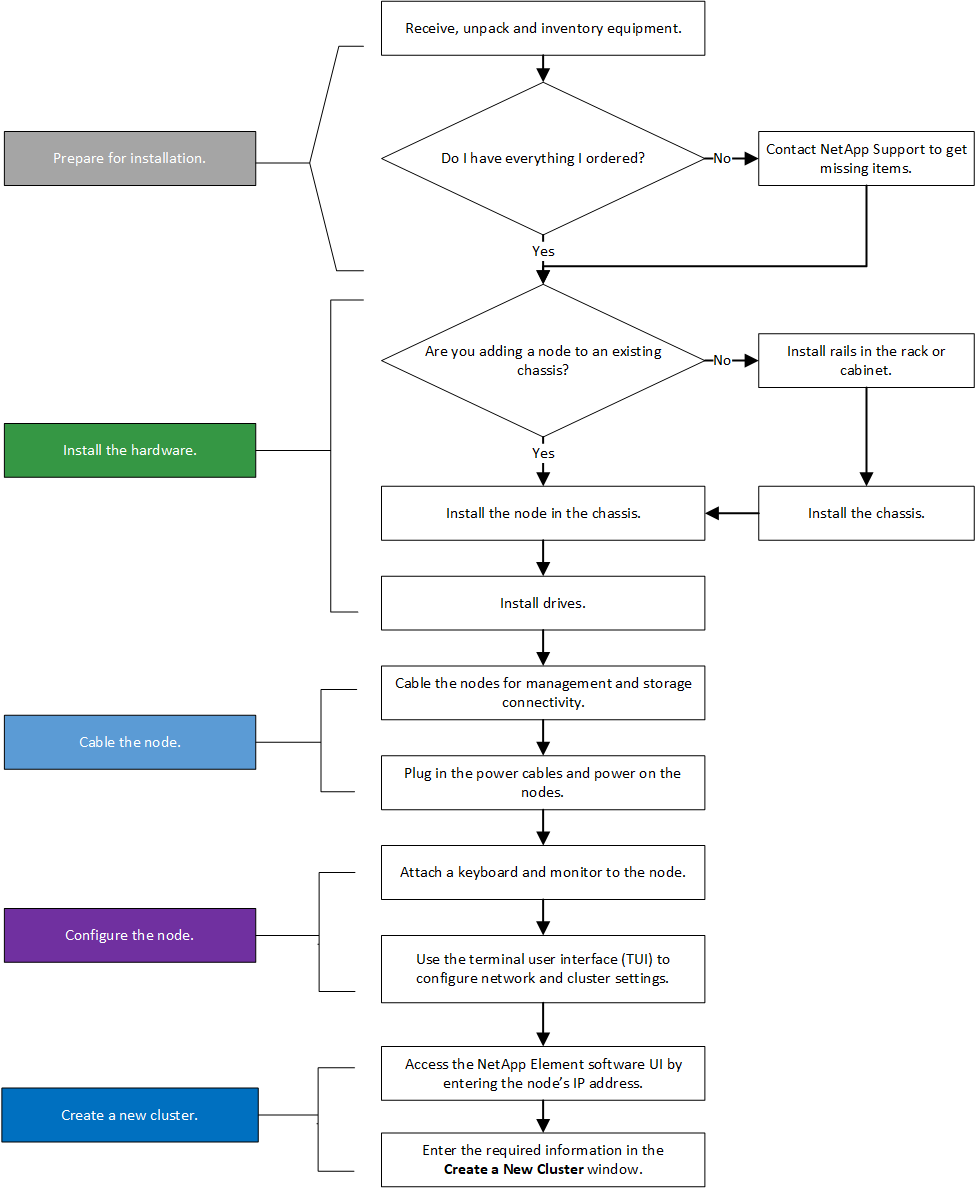
H610S

|
对于 H610S ,术语 " 节点 " 和 " 机箱 " 可以互换使用,因为节点和机箱并非独立组件,这一点与 2U 四节点机箱不同。 |
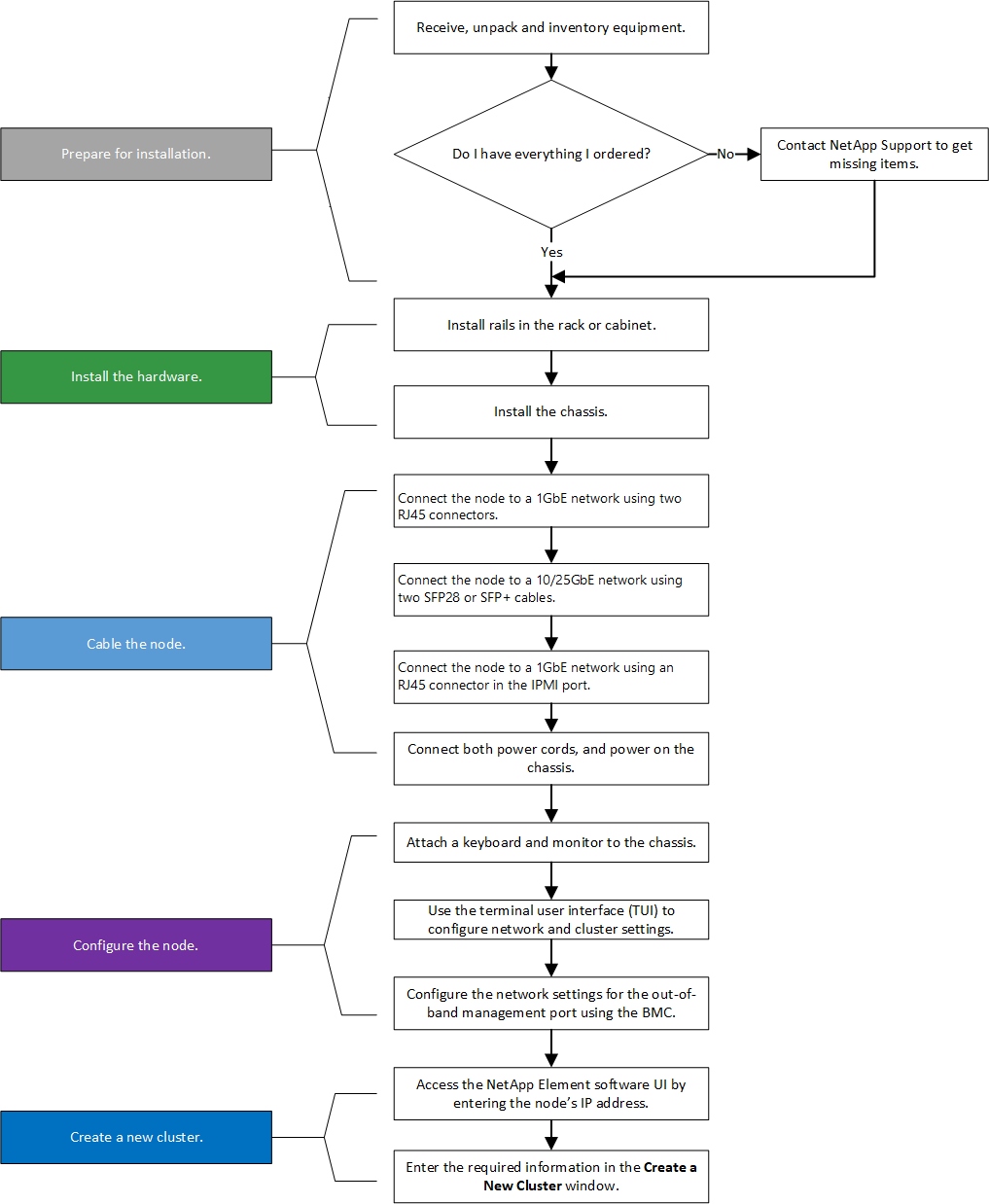
准备安装
在准备安装时,请清点已发送给您的硬件,如果缺少任何物品,请联系 NetApp 支持部门。
确保您的安装位置具有以下项:
-
系统的机架空间。
| 节点类型 | 机架空间 |
|---|---|
H410S 节点 |
双机架单元( 2U ) |
H610S 节点 |
一个机架单元( 1U ) |
-
SFP28/SFP+ 直连缆线或收发器
-
带 RJ45 连接器的 CAT5e 或更高规格的缆线
-
用于配置系统的键盘,视频,鼠标( KVM )交换机
-
USB 记忆棒(可选)

|
随附的硬件取决于您的订购内容。新的 2U 四节点订单包括机箱,挡板,滑轨套件,驱动器,存储节点, 和电源线(每个机箱两根)。如果您订购的是 H610S 存储节点,则驱动器会安装在机箱中。 |

|
安装硬件时,请确保移除设备上的所有包装材料并进行包装。这样可以防止节点过热和关闭。 |
安装导轨
发货给您的硬件订单包括一组滑轨。您需要使用螺丝刀完成导轨安装。每个节点型号的安装步骤略有不同。

|
从机架底部到顶部安装硬件,以防止设备发生翻倒。如果您的机架包含稳定设备,请在安装硬件之前安装它们。 |
H410S
H410S 节点安装在 2U 四节点 H 系列机箱中,该机箱随附两组适配器。如果要将机箱安装在带有圆孔的机架中,请使用适用于带有圆孔的机架的适配器。H410S 节点的导轨适用于深度介于 29 英寸到 33.5 英寸之间的机架。导轨完全收缩后,其长度为 28 英寸,导轨的前后部分仅通过一个螺钉固定在一起。

|
如果将机箱安装到完全收缩的导轨上,导轨的前,后部分可能会分开。 |
-
将导轨前部与机架前柱上的孔对齐。
-
将导轨正面的挂钩推入机架前柱上的孔中,然后向下推,直到装有弹簧的销子卡入机架孔中为止。
-
使用螺钉将导轨连接到机架。下图显示了连接到机架前部的左侧导轨:
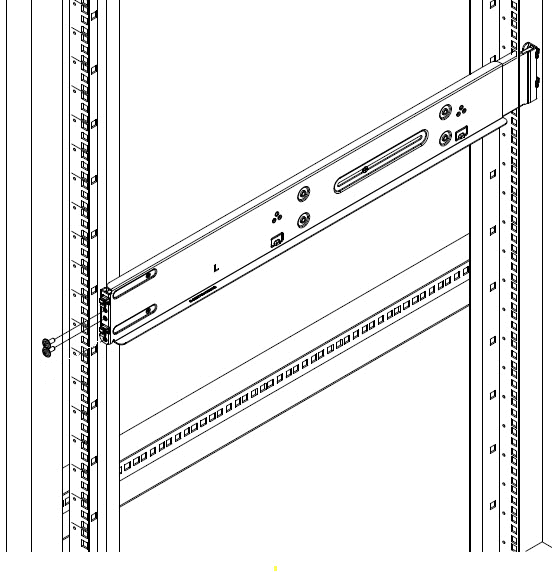
-
将导轨的后部延伸至机架的后柱。
-
将导轨后部的挂钩与后部柱上的相应孔对齐,确保导轨前部和后部处于同一水平。
-
将导轨的后部安装到机架上,然后使用螺钉固定导轨。
-
对机架另一侧执行上述所有步骤。
H610S
以下是为 H610S 存储节点安装导轨的图示:
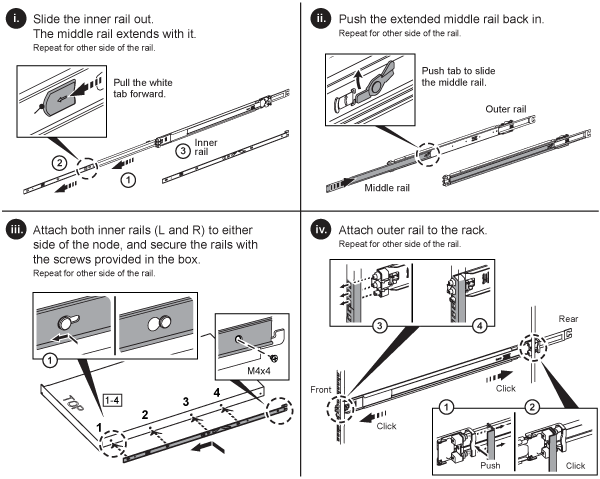

|
H610S 上有左右导轨。将螺钉孔朝底部放置,以便 H610S 翼形螺钉可以将机箱固定到导轨上。 |
安装节点并为其布线
将 H410S 存储节点安装在 2U 四节点机箱中。对于 H610S ,请将机箱 / 节点直接安装到机架中的导轨上。

|
从设备上拆下所有包装材料和包装。这样可以防止节点过热和关闭。 |
H410S
-
在机箱中安装 H410S 节点。下面是安装了四个节点的机箱的背面视图示例:

抬起硬件并将其安装到机架时,请务必小心。一个空的双机架单元( 2U )四节点机箱重 54.45 磅( 24.7 千克),一个节点重 8.0 磅( 3.6 千克)。 -
安装驱动器。
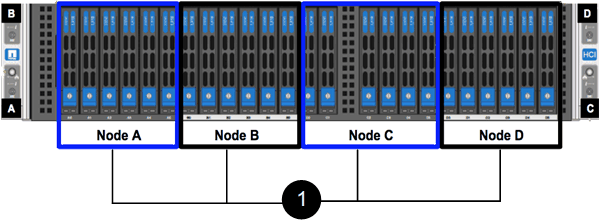
-
为节点布线。
如果机箱后部的通风孔被缆线或标签挡住,则可能会因过热而导致组件过早出现故障。 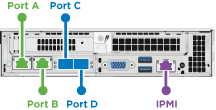
-
在端口 A 和 B 中连接两根 CAT5e 或更高规格的缆线,用于管理连接。
-
在端口 C 和 D 中连接两根 SFP28/SFP+ 缆线或收发器,用于存储连接。
-
(可选,建议)在 IPMI 端口中连接一根 CAT5e 缆线,以实现带外管理连接。
-
-
将电源线连接到每个机箱的两个电源设备,然后将其插入 240V PDU 或电源插座。
-
启动节点。
节点启动大约需要 6 分钟。 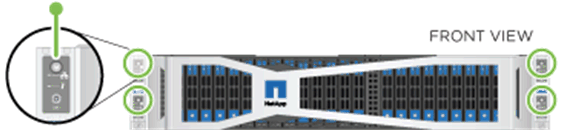
H610S
-
安装 H610S 机箱。以下是在机架中安装节点 / 机箱的图示:
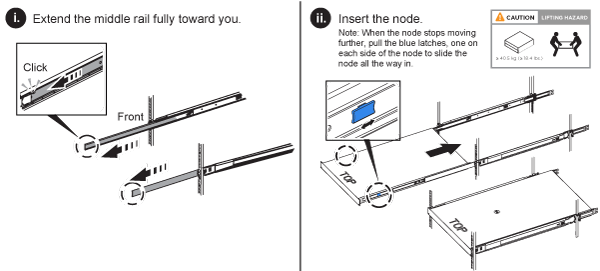
抬起硬件并将其安装到机架时,请务必小心。一个 H610S 机箱重 40.5 磅( 18.4 千克)。 -
为节点布线。
如果机箱后部的通风孔被缆线或标签挡住,则可能会因过热而导致组件过早出现故障。 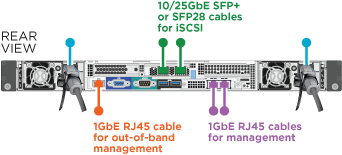
-
使用两根 SFP28 或 SFP+ 缆线将节点连接到 10/25GbE 网络。
-
使用两个 RJ45 连接器将节点连接到 1GbE 网络。
-
在 IPMI 端口中使用 RJ-45 连接器将节点连接到 1GbE 网络。
-
将两根电源线连接到节点。
-
-
启动节点。
节点启动大约需要 5 分 30 秒。 
配置节点
将硬件装入机架并布线后,即可配置新的存储资源。
-
将键盘和显示器连接到节点。
-
在显示的终端用户界面( Terminal User Interface , TUI )中,使用屏幕导航配置节点的网络和集群设置。
您应从 TUI 获取节点的 IP 地址。将节点添加到集群时需要执行此操作。保存设置后,此节点将处于待定状态,可以添加到集群中。请参见 <insert link to Setup secance> 。 -
使用基板管理控制器( BMC )配置带外管理。这些步骤 * 仅适用于 H610S* 节点。
-
使用 Web 浏览器导航到默认 BMC IP 地址: 192.168.0.120
-
使用 * root * 作为用户名并使用 * calvin* 作为密码登录。
-
在节点管理屏幕中,导航到 * 设置 * > * 网络设置 * ,然后配置带外管理端口的网络参数。
-

|
请参阅。 "此知识库文章(需要登录)" |
创建集群
将存储节点添加到安装中并配置新存储资源后,即可创建新的存储集群
-
从与新配置的节点位于同一网络的客户端上,输入节点的 IP 地址以访问 NetApp Element 软件 UI 。
-
在 "* 创建新集群 "* 窗口中输入所需信息。"设置概述"有关详细信息、请参见。




